Sähköpostikeskustelu, joka leviää kymmeniin postilaatikossasi oleviin viesteihin, on hämmentävää seurata. Apple Mail -sovellus macOS:ssä ja OS X:ssä estää tämän ryhmittelemällä sähköpostit keskusteluiksi (säikeiksi) sen sijaan, että näyttäisi jokaista sähköpostia erikseen. Tämä ominaisuus puhdistaa postilaatikkosi ja helpottaa viestiketjun seuraamista. Voit helposti poistaa keskustelut käytöstä tai ottaa ne uudelleen käyttöön postilaatikossasi tai missä tahansa muussa Mail-kansiossa. Tämän artikkelin tiedot koskevat kaikkia macOS- ja OS X Mail -sovelluksen versioita.
Viestien ryhmittäminen säikeiden mukaan Mac Mailissa
Jotkut sähköpostipalveluntarjoajat, joita voit käyttää Mail-sovelluksessa, eivät välttämättä käytä keskusteluja tai ketjutusta oletuksena, mutta voit ottaa ominaisuuden käyttöön. Voit lukea viestisi, jotka on järjestetty lankaan missä tahansa kansiossa:
-
Avaa viestiketjun mukaan järjestetty postilaatikko tai kansio, johon haluat lukea sähköpostit. Mail-sovellus muistaa jokaisen kansion valintasi, joten yhden kansion asetuksen muuttaminen ei vaikuta toiseen.
-
Valitse Näkemys † Järjestä keskustelun mukaan Mail-valikkopalkista. jos Järjestä keskustelun mukaan valintamerkki sen vieressä, langoitus on käytössä. Jos ei, napsauta sitä tarkistaaksesi ja ottaaksesi keskustelut käyttöön.
Tee keskusteluista erottuvia postilaatikossasi valitsemalla Näkemys † Korosta keskustelut Sähköposti-valikkopalkissa.
Työskentely keskustelujen kanssa Mailissa
Vain keskustelun uusin viesti näkyy oletusarvoisesti sähköpostiluettelossasi, ellet pyydä vanhinta viestiä sähköpostiluettelon yläpuolella olevasta avattavasta valikosta tai sähköpostin asetuksista.
- Jos haluat laajentaa yksittäisen keskustelun ja nähdä kaikki siinä olevat sähköpostit, napsauta viestiä kuten mitä tahansa muuta viestiä. Kun laajennat keskustelun, kaikki sähköpostit näkyvät lukuruudussa.
- Laajenna kaikki keskustelut yhden sijaan napsauttamalla Näkemys † Laajenna kaikki keskustelut Sähköposti-valikkopalkissa. Jos et halua nähdä niitä enää, napsauta Näkemys † Tiivistä kaikki keskustelut†
- Lehdistö Vaihtoehto†Nuoli ylös tai Vaihtoehto†Nuoli alas selataksesi nopeasti keskustelun sähköpostiviestejä.
Sähköpostikeskustelujen näyttämisen asetukset
Valitse sinulle sopivat keskustelunäkymäasetukset Mailissa seuraavasti:
-
Valitse Mail † Asetukset Sähköposti-sovelluksen valikkopalkista.
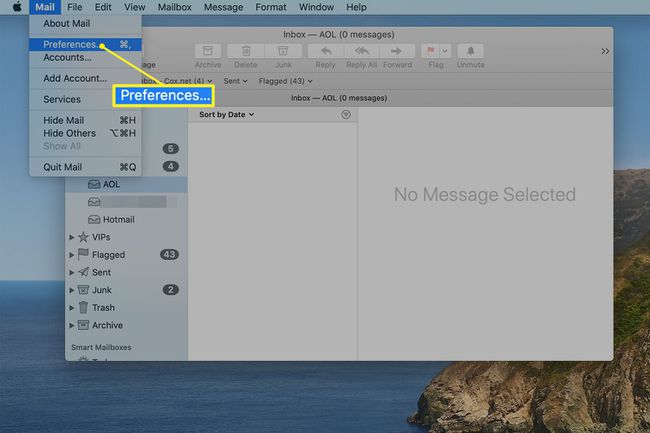
-
Siirry kohtaan Tarkastella Mail-asetusten välilehti.
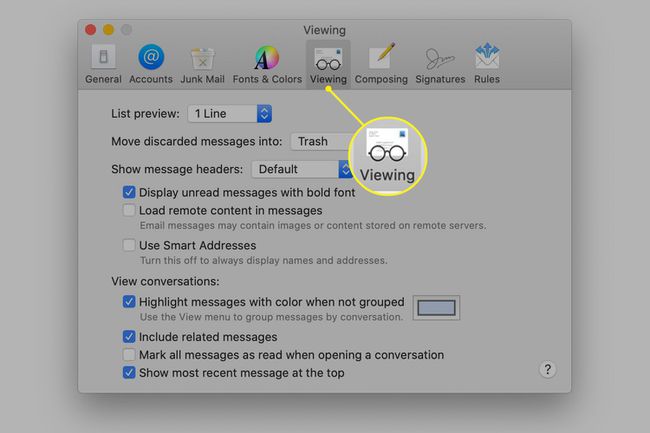
-
tili Sisällytä aiheeseen liittyvät viestit asettaa Mail etsimään viestejä samasta säikeestä muista kansioista kuin nykyisestä ja lisäämään ne viestiketjuun tarpeen mukaan:
- Sähköpostit muista kansioista, kuten Lähetetyt, eivät näy viestiluettelossa, vaan ne näkyvät lukuruudun koko viestiketjun näkymässä.
- Voit edelleen vastata näihin viesteihin, siirtää tai poistaa niitä.
- Aiheeseen liittyvät viestit näyttävät kansion, jossa ne ovat.
-
Jos haluat muuttaa järjestystä, jossa sähköpostit näkyvät lukuruudun keskustelunäkymässä, tarkista: Näytä viimeisin viesti yläreunassa käänteiseen aikajärjestykseen ja poista se käytöstä nähdäksesi sähköpostit aikajärjestyksessä vanhin ensin.
-
tili Merkitse kaikki viestit luetuiksi, kun avaat keskustelun nähdäksesi kaikki merkityn viestiketjun sähköpostit, kun avaat säikeen lukuruudussa.
-
sulje Tarkastella asetusikkunaan tallentaaksesi asetuksesi.
Poista säikeen ryhmittely käytöstä macOS Mailissa ja OS X Mailissa
Keskustelujen ryhmittelyn poistaminen käytöstä macOS Mailissa:
-
Avaa Mail sovellus Macissasi.
-
Siirry kansioon, jonka keskustelunäkymän haluat poistaa käytöstä.
-
Klikkaus Näkemys in valikkopalkki.
-
Klikkaus Järjestä keskustelun mukaan poistaaksesi valintamerkin vaihtoehdon vierestä.
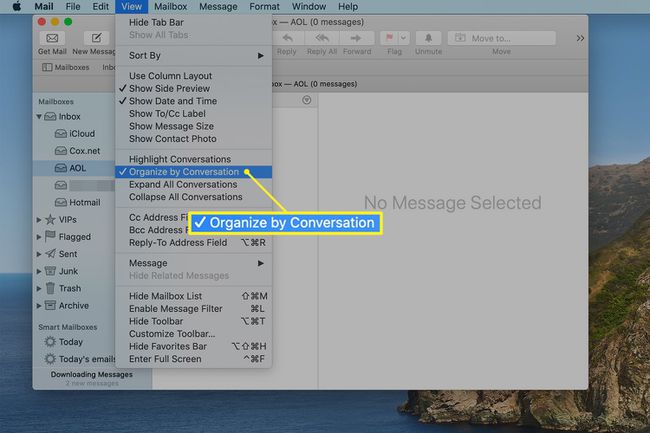
Viestien ryhmittely viestiketjun mukaan Mail-sovelluksen varhaisissa versioissa
Viestien ryhmittely säikeittäin on hieman erilainen Mac OS X Mail 1–4 -versioissa. Voit selata sähköpostia viestiketjun mukaan:
-
Avata Mail Macissasi.
-
Valitse Näkemys valikkopalkissa.
-
Klikkaus Järjestä aiheen mukaan laittaaksesi valintamerkin vaihtoehdon viereen.
Voit poistaa tämän ominaisuuden käytöstä palaamalla kohtaan Näkemys valikkopalkissa ja napsauta Järjestä aiheen mukaan poistaaksesi vaihtoehdon käytöstä.
